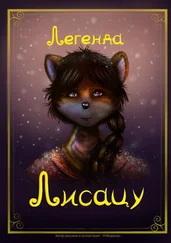Особенности установки BASIC и CORE
Установка вариантов BASICи COREпротекает точно так же, как и FULL, включая конфигурирование загрузчика – вплоть до настроек времени, связанных с часовыми поясами. В этот момент требуется единственное за всю инсталляцию обращение к сети для синхронизации локальных часов с мировым временем. А для управления сетью в Salix по умолчанию применяется программа Wicd, которая устанавливается только в полном варианте. Поэтому в вариантах BASICи COREпосле настройки LILOследует предложение настроить сеть.
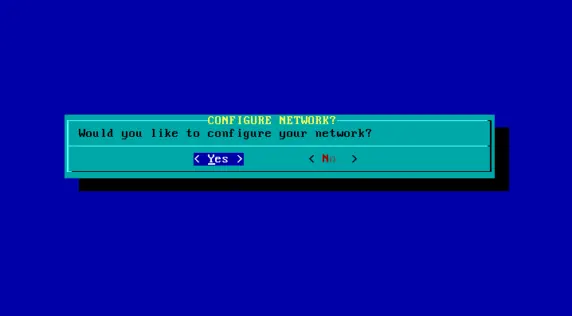
Рисунок 3-1. Приглашение к настройке сети
В каких случаях отказываться от этого предложения не следует, а в каких лучше сразу вернуться к выбору вариантов установки и сменить её на FULL, становится ясным не сразу, поэтому я забегу вперёд. В инсталляторе Salix поддерживаются следующие типа настройки сетевого соединения:
• проводное соединение с использованием сервера DHCP;
• проводное соединение со статической IP-адресацией;
• «петлевое» (loopback) соединение внутри локальной машины;
• автоматическое конфигурирование с иcпользованием NetworkManager.
В первом варианте (а он применяется всеми «нормальными» провайдерами, за редким исключением) настройки сети проходят легко и безболезненно, в чём читатель скоро убедится. Статическая адресация нынче используется почти исключительно в локальных сетях (домашних или малых офисов), и все необходимые параметры будущий применитель Salix либо знает, либо может легко получить у администратора. «Петлевое» соединение настраивается на компьютере без подключения к сети – для локального тестирования сетевых служб, например, либо, в некоторых случаях, при установке системы в виртуальной машине как один из способов взаимодействия с host-компьютером.
А вот для настройки сети с подключением по WiFi, через VPN или при DSL-подключении теоретически следовало бы использовать NetworkManager. Почему «теоретически» – скоро станет ясно.
Так что для начала я рассмотрю самый простой и случай – проводное подключение с использованием DHCP-сервера. Первым шагом в этом направлении будет указание имени целевой машины. В большинстве случаев оно задаётся произвольно, но задаётся обязательно, иначе программа инсталляции не позволит перейти к следующим шагам.
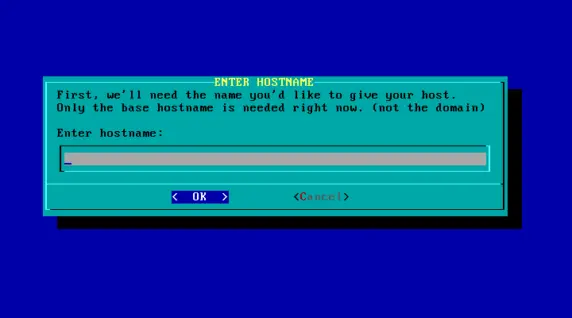
Рисунок 3-2. Определение имени машины
То же самое относится и к указанию имени домена. Оно также может быть произвольным, хотя я обычно указываю домен своего провайдера.
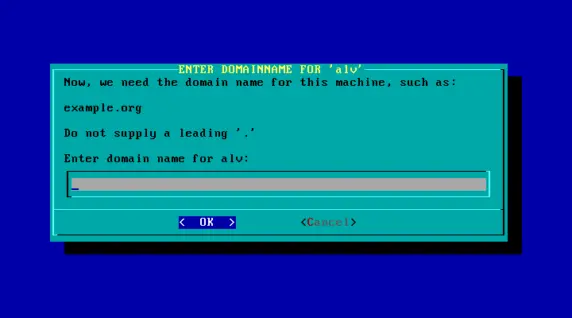
Рисунок 3-3. Определение имени домена
Если данная комбинация не проходит – следует обратиться к провайдеру за соответствующими сведениями. Хотя выяснится это только после установки.
Следующим шагом будет то, с чего следовало бы начать всё это предприятие – выбор типа настройки соединения. Как только что было сказано, сейчас мы рассматриваем сетевое соединение с использованием сервера DHCP.
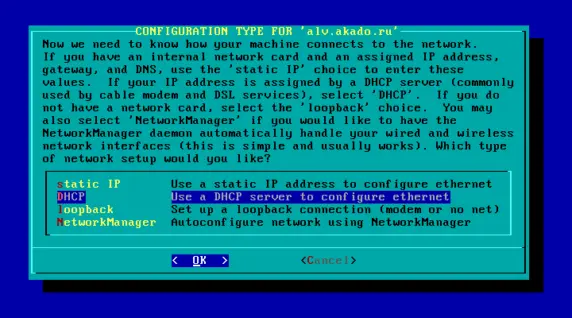
Рисунок 3-4. Выбор настройки с сервером DHCP
Далее предлагается задать имя сервера DHCP. В большинстве случаев используется автоматическое его определение, так что это поле нужно оставить пустым. Если это не так – следует обратиться к провайдеру.
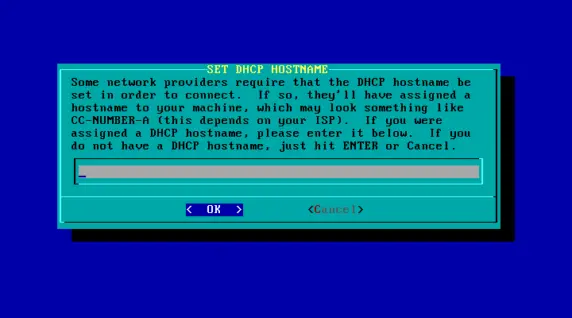
Рисунок 3-5. Имя сервера DHCP (опционально)
Наконец, выводится конфигурация сети и запрашивается согласие с ней. При выполнении указанных выше условий его можно давать смело – с сетью всё будет нормально.
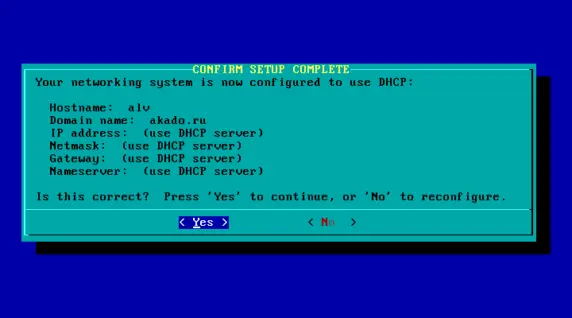
Рисунок 3-6. Конфигурация сети
То есть при «нормальном» подключении никаких неожиданностей в настройке сети не будет. Однако похоже, что ныне «нормой» становятся как раз «извращённые формы» сетевого соединения. И в этом случае логичным кажется обращение к пункту NetworkManager. Что, на первый взгляд, подтверждается: почти мгновенно выдаётся сообщение, что сеть была сконфигурирована с использованием этого менеджера соединений.
Читать дальше

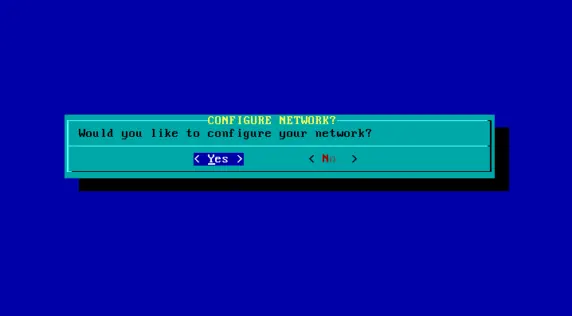
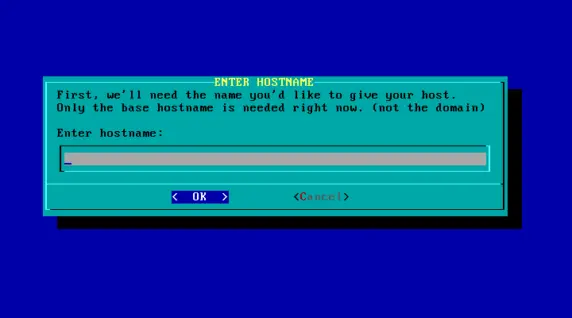
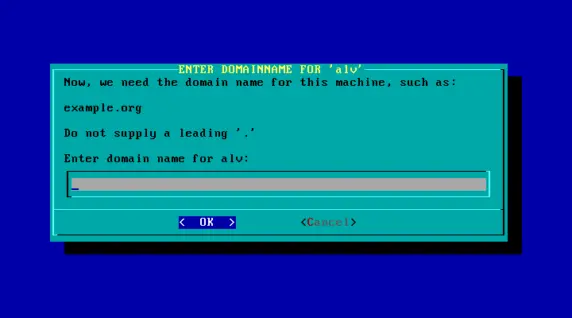
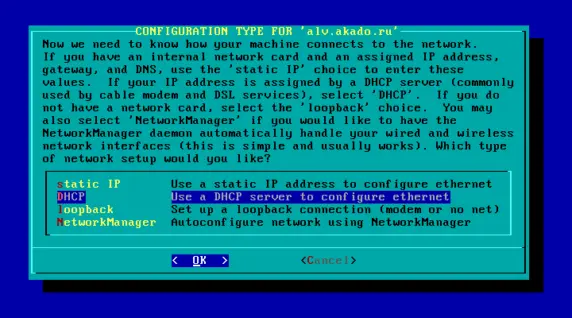
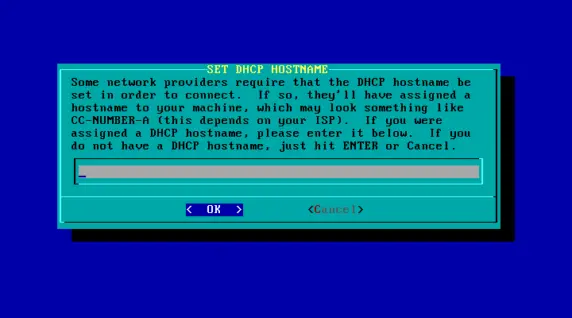
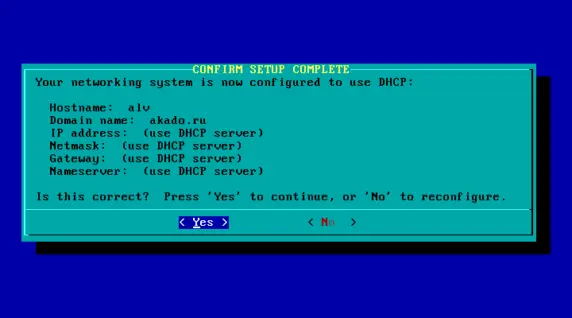

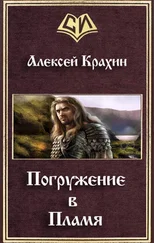


![Алексей Селютин - Погружение [СИ]](/books/406127/aleksej-selyutin-pogruzhenie-si-thumb.webp)